笔记本电脑在现代社会已经成为人们生活中不可或缺的工具,而屏幕是其最为重要的部件之一。然而,不可避免地,有时我们可能会遇到笔记本电脑屏幕损坏的问题。在寻...
2025-08-17 6 笔记本电脑
华硕笔记本以其卓越的性能和精良的设计赢得了众多消费者的青睐。然而,在日常使用中,我们有时会遇到触控板误触的情况,这会导致光标移动不准确或意外点击,从而影响工作效率和使用体验。当华硕笔记本触控板发生误触时,我们应该如何操作以恢复其正常功能呢?本文将为你提供一系列的解决方案和操作步骤。
我们需要检查触控板的基本设置是否正确。很多时候,误触问题可能源于设置不当。
1.关闭触控板
在华硕笔记本上,你可以简单通过FN+相应功能键(通常是F9、F10等,具体按键取决于笔记本型号)来暂时关闭触控板,以判断是否是触控板本身导致了误触。
2.调整触控板设置
进入“控制面板”->“鼠标”->“ELAN”选项卡,调整触控板的灵敏度设置,关闭不必要的手势功能。

若调整设置无效,我们可以通过设备管理器来禁用或启用触控板。
1.打开设备管理器
右键点击“此电脑”或“我的电脑”,选择“属性”,在弹出窗口中选择“设备管理器”。
2.找到触控板设备
在设备管理器中找到“鼠标和其他指针设备”,展开该目录,找到你的触控板设备。
3.禁用触控板
选择触控板设备,右键点击并选择“禁用设备”,待系统提示后完成禁用。
4.启用触控板
再次右键点击触控板设备,选择“启用设备”。如果触控板恢复正常,说明可能是驱动冲突或硬件问题。
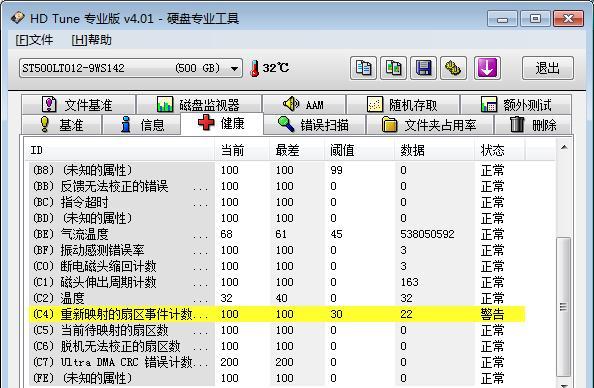
驱动程序过时或损坏也可能导致误触问题。
1.访问华硕官方网站
打开
2.安装新驱动
下载驱动后,双击文件并按照提示完成安装。重启笔记本后检查触控板是否恢复正常。

系统更新可能包含对触控板程序的改进或修复。
1.打开系统更新
进入“设置”->“更新和安全”->“Windows更新”,然后点击“检查更新”。
2.安装所有可用更新
如果有可用更新,安装它们并重启笔记本。
若上述方法均无法解决问题,则可能是硬件自身存在故障。
1.接触客服支持
在确定问题不是由软件设置引起后,联系华硕客服以获取进一步支持。
2.前往华硕维修中心
如果确认是硬件问题,需要前往最近的华硕授权维修中心进行检查和维修。
在日常使用华硕笔记本电脑时,若遇到触控板误触的现象,切勿慌张。尝试上述步骤后,通常可以恢复触控板的正常功能。若问题依旧存在,建议及时联系专业人员进行检查和维修。通过细心的调试和维护,你的华硕笔记本触控板将再次准确响应你的每一个指令。
标签: 笔记本电脑
版权声明:本文内容由互联网用户自发贡献,该文观点仅代表作者本人。本站仅提供信息存储空间服务,不拥有所有权,不承担相关法律责任。如发现本站有涉嫌抄袭侵权/违法违规的内容, 请发送邮件至 3561739510@qq.com 举报,一经查实,本站将立刻删除。
相关文章

笔记本电脑在现代社会已经成为人们生活中不可或缺的工具,而屏幕是其最为重要的部件之一。然而,不可避免地,有时我们可能会遇到笔记本电脑屏幕损坏的问题。在寻...
2025-08-17 6 笔记本电脑

随着科技的不断发展,越来越多的人使用笔记本电脑进行工作和娱乐。为了提高使用体验和减轻眼睛的疲劳感,许多人选择在笔记本电脑上安装灯管。然而,很多人可能对...
2025-08-16 6 笔记本电脑

随着科技的不断进步,笔记本电脑成为人们生活中不可或缺的重要工具。然而,一些用户可能会面临一个普遍问题,就是笔记本电脑的中轴会因为长时间使用或其他原因而...
2025-08-16 5 笔记本电脑

现代笔记本电脑通常都配备了相机功能,方便用户进行视频通话、拍摄照片等操作。然而,有时候我们可能会遇到笔记本电脑相机被锁的情况,无法正常使用相机功能。这...
2025-08-15 5 笔记本电脑

随着科技的飞速发展,笔记本电脑的寿命也越来越短。当我们的笔记本电脑变得过时或者出现故障时,我们应该如何处理它们呢?本文将为你提供一些建议,以科学环保的...
2025-08-14 5 笔记本电脑

声卡是笔记本电脑中负责音频输出和输入的重要组件之一。然而,由于各种原因,我们常常会遇到笔记本电脑声卡出现故障或无法正常工作的情况。本文将为您介绍一些修...
2025-08-13 6 笔记本电脑